Aucune des deux applications n'est fiable, disent les utilisateurs.
- Vous pouvez choisir entre Afterburner et HWinFO pour suivre les informations de votre PC.
- Windows 11 donne la priorité aux fonctions, donc lorsque vous sortez du jeu, les pourcentages diminuent.
- Cependant, un utilisateur a suggéré de jouer en mode fenêtré pour une bonne comparaison.
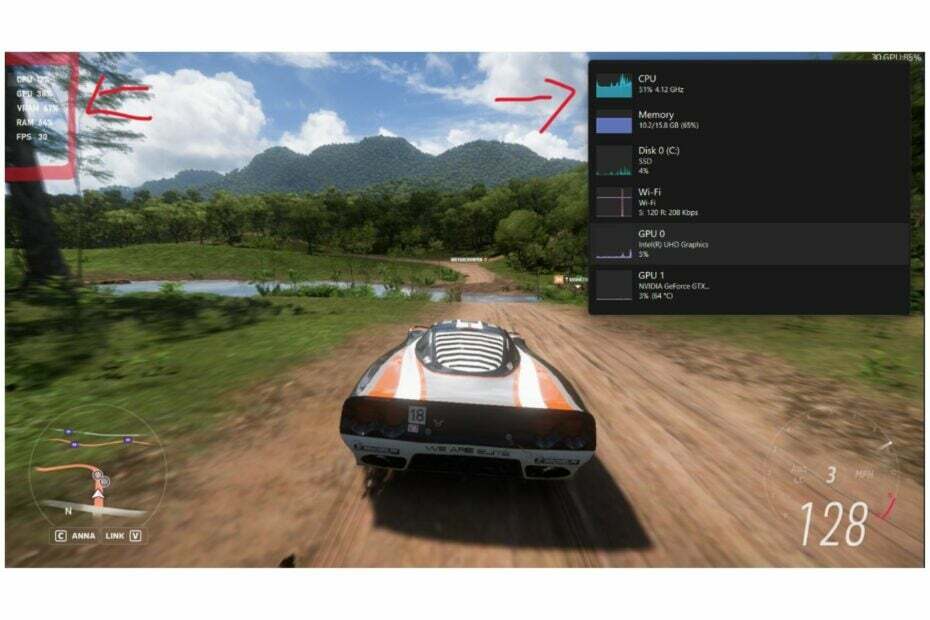
XINSTALLER EN CLIQUANT SUR LE FICHIER DE TÉLÉCHARGEMENT
- Téléchargez Fortect et installez-le sur votre PC.
- Démarrer le processus de numérisation de l'outil pour rechercher les fichiers corrompus qui sont la source de votre problème.
- Faites un clic droit sur Commencer la réparation afin que l'outil puisse démarrer l'algorithme de réparation.
- Fortect a été téléchargé par 0 lecteurs ce mois-ci.
La barre de jeu Xbox et le Gestionnaire des tâches affichent souvent un statut différent lors de la lecture d'un jeu. Par exemple, cet utilisateur Reddit saisi le moment où les deux applications logicielles ont montré des choses différentes.
pourquoi la barre de jeu Xbox et le gestionnaire de tâches affichent-ils un statut différent? (veuillez expliquer)
par u/arun_kun dans pcmasterrace
Bien sûr, il y a des problèmes avec la barre de jeu Xbox. L'outil peut ne pas toujours fonctionner, mais il existe de nombreuses solutions. Et parfois, quand vous voulez le capturer en action, ça pourrait devenir voyou sur toi.
Le gestionnaire de tâches n'est pas vraiment dépourvu de problèmes. En fait, il serait préférable que vous choisissiez des alternatives. Mais si vous ne l'êtes pas, talors vous allez devoir l'utiliser correctement.
Cependant, que pouvez-vous faire lorsque la barre de jeu Xbox et le gestionnaire de tâches affichent des informations différentes, en particulier lorsque vous jouez à un jeu? Eh bien, comme le dit le mot, quand deux se battent, le troisième gagne. Donc, nous détestons vous le dire, mais malheureusement, vous ne pouvez pas y faire grand-chose.
Pourquoi la barre de jeu Xbox et le Gestionnaire des tâches affichent-ils des informations différentes ?
Eh bien, une explication pourrait être que chaque application se concentre sur ses propres processus. En d'autres termes, Windows 11 donne la priorité aux fonctions. Ainsi, lorsque vous cliquez sur le gestionnaire de tâches, les pourcentages diminuent. Mais si vous allez au jeu, il remontera.
Un utilisateur a suggéré que vous devriez jouer à votre jeu en mode fenêtré et voir comment le gestionnaire de tâches réagit à cela.
Mais d'autres utilisateurs conviennent qu'aucune des applications n'est fiable et que vous devriez plutôt obtenir une application tierce pour faire le travail. Vous pouvez utiliser MSI Afterburner ou HWinFO.
Suivez vos informations avec Afterburner
- Accédez au site Web d'Afterburner.
- Cliquez sur Télécharger Afterburner et installez-le.
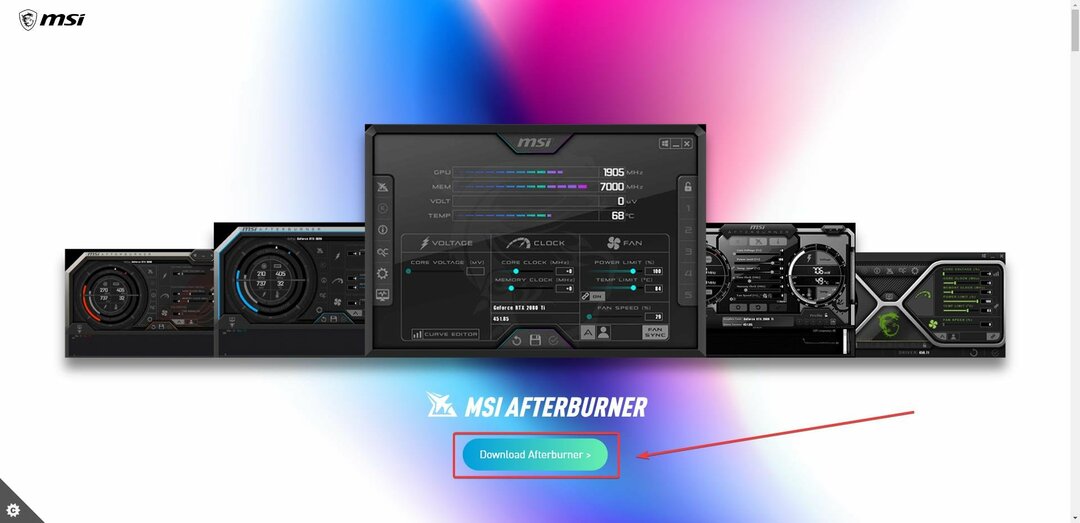
- Et c'est tout.
Vous pouvez ensuite suivre votre jeu avec lui et le comparer avec la barre de jeu Xbox et le gestionnaire de tâches. Gardez votre Afterburner à jour en permanence.
Suivez vos informations avec HWinFO
- Aller à le site HWinFO et cliquez sur le bouton Téléchargement gratuit.
- Sélectionnez une option adaptée à votre PC, téléchargez-la et installez-la.

- Vous pouvez maintenant suivre les informations de votre PC avec HWinFO.
Essayez celui-ci aussi et voyez comment il se compare à la barre de jeu Xbox et au gestionnaire de tâches. Et assurez-vous de nous faire part de votre expérience dans la section des commentaires ci-dessous.
Vous rencontrez toujours des problèmes ?
SPONSORISÉ
Si les suggestions ci-dessus n'ont pas résolu votre problème, votre ordinateur peut rencontrer des problèmes Windows plus graves. Nous vous suggérons de choisir une solution tout-en-un comme Fortifier pour résoudre efficacement les problèmes. Après l'installation, cliquez simplement sur le Afficher et corriger bouton puis appuyez sur Lancer la réparation.


